Instal server email lengkap dengan postfix dan webmail di debian 9

- 2893
- 659
- Hector Kuhic
Tutorial ini akan memandu Anda tentang cara menginstal dan mengonfigurasi server surat lengkap dengan Postfix di dalam Debian 9 rilis. Ini juga akan mencakup cara mengkonfigurasi kotak surat akun menggunakan Tempat perlindungan merpati Untuk mengambil dan menyusun surat melalui IMAP protokol. Pengguna akan menggunakan Webmail Rainloop antarmuka sebagai agen pengguna surat untuk menangani surat.
Persyaratan
- Debian 9 Instalasi Minimal
- Alamat IP statis yang dikonfigurasi untuk antarmuka jaringan
- Nama domain lokal atau publik.
Dalam tutorial ini kami akan menggunakan akun domain pribadi untuk pengaturan server surat yang dikonfigurasi melalui /etc/host Hanya file, tanpa server DNS yang terlibat dalam menangani resolusi DNS.
Langkah 1: Konfigurasi Awal untuk Server Postfix Mail di Debian
1. Pada langkah pertama, login ke mesin Anda dengan akun dengan hak istimewa root atau langsung dengan pengguna root dan pastikan sistem Debian Anda terkini dengan patch keamanan dan perangkat lunak dan paket terbaru, dengan mengeluarkan perintah berikut.
# apt-get update # apt-get upgrade
2. Pada langkah berikutnya instal paket perangkat lunak berikut yang akan digunakan untuk administrasi sistem, dengan mengeluarkan perintah berikut.
# apt-get install curl net-tools bash-completion wget lsof nano
3. Selanjutnya, buka /etc/host.conf File untuk diedit dengan editor teks favorit Anda dan menambahkan baris berikut di awal file agar resolusi DNS membaca file host terlebih dahulu.
Pesan host, bind multi
4. Selanjutnya, Siapkan Mesin Anda Fqdn dan tambahkan nama domain Anda dan sistem Anda fqdn ke /etc/host mengajukan. Gunakan alamat IP sistem Anda untuk menyelesaikan nama domain dan fqdn seperti yang diilustrasikan dalam tangkapan layar di bawah ini.
Ganti alamat IP dan domain yang sesuai. Setelah itu, reboot mesin untuk menerapkan nama host dengan benar.
# hostnamectl set-hostname surat.tecmint.com # echo "192.168.0.102 tecmint.com mail.tecmint.com ">> /etc /hosts # init 6
 Tetapkan nama host di Debian
Tetapkan nama host di Debian 5. Setelah reboot, verifikasi jika nama host telah dikonfigurasi dengan benar dengan menerbitkan serangkaian perintah berikut. Nama domain, fqdn, nama host dan alamat IP sistem harus dikembalikan dengan perintah hostname.
# hostname # hostname --s # hostname -f # hostname -a # hostname -i # cat /etc /hostname
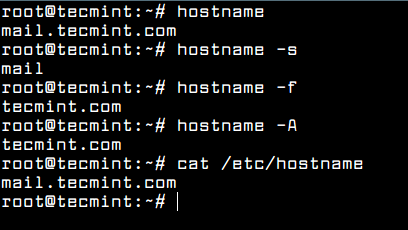 Periksa nama host di Debian
Periksa nama host di Debian 6. Juga, uji apakah domain dengan benar membalas permintaan lokal dengan mengeluarkan perintah di bawah ini. Ketahuilah bahwa domain tidak akan memutar ulang ke kueri jarak jauh yang dikeluarkan oleh sistem lain di jaringan Anda, karena kami tidak menggunakan server DNS.
Namun, domain harus membalas dari sistem lain jika Anda secara manual menambahkan nama domain ke masing -masing /etc/host mengajukan. Juga, ketahuilah bahwa resolusi DNS untuk domain yang ditambahkan ke /etc/host file tidak akan berfungsi melalui perintah host, nslookup atau gali.
# Getent Ahosts Mail.tecmint.com # ping tecmint.com # ping mail.tecmint.com
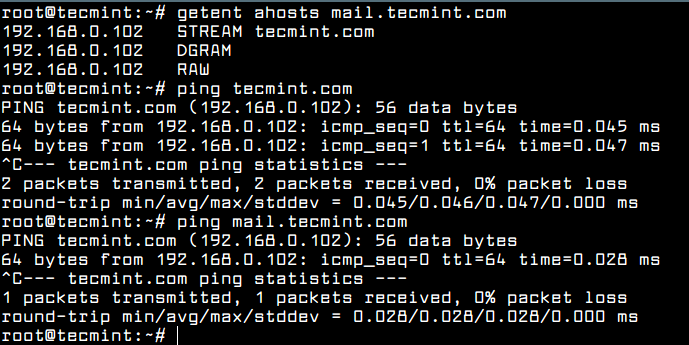 DNS Domain Kueri
DNS Domain Kueri Langkah 2: Instal Server Postfix Mail di Debian
7. Perangkat lunak terpenting yang diperlukan agar server surat berfungsi dengan benar adalah MTA agen. Itu MTA adalah perangkat lunak yang dibangun dalam arsitektur server-klien, yang bertanggung jawab untuk transfer surat antar server email.
Dalam panduan ini kita akan menggunakan Postfix Sebagai agen transfer surat. Untuk menginstal postfix di debian dari repositori resmi mengeksekusi perintah berikut.
# apt-get install postfix
8. Selama proses pemasangan Postfix Anda akan ditanya serangkaian pertanyaan. Pada prompt pertama, pilih Situs internet opsi sebagai jenis umum untuk konfigurasi postfix dan tekan [memasuki] Kunci untuk melanjutkan dan kemudian menambahkan nama domain Anda ke nama email sistem, seperti yang diilustrasikan dalam tangkapan layar berikut.
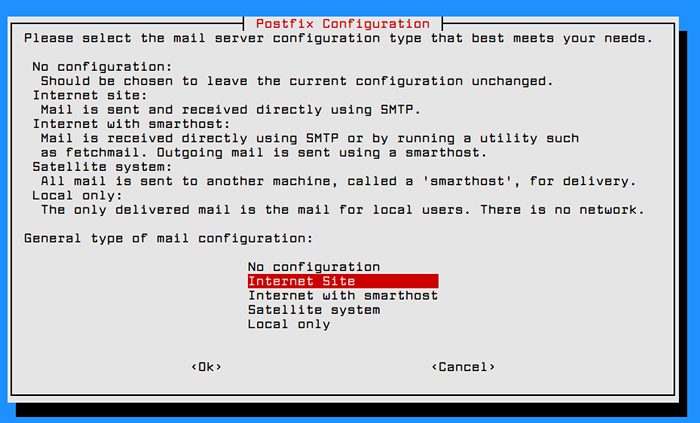 Konfigurasi surat postfix
Konfigurasi surat postfix 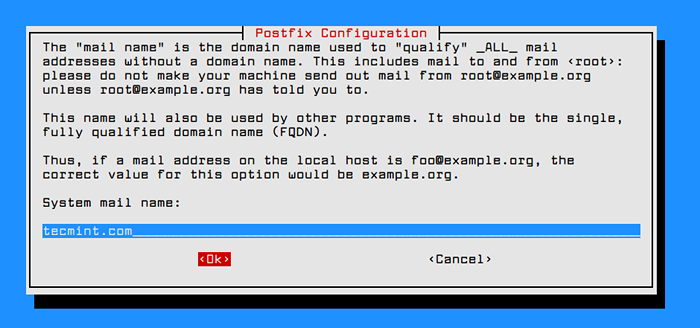 Konfigurasikan domain surat postfix
Konfigurasikan domain surat postfix Langkah 3: Mengkonfigurasi Server Mail Postfix di Debian
9. Selanjutnya, file konfigurasi utama cadangan postfix dan konfigurasikan postfix untuk domain Anda dengan menggunakan perintah berikut.
# cp/etc/postfix/main.CF ,.cadangan # nano/etc/postfix/main.CF
Sekarang konfigurasikan konfigurasi postfix di utama.CF file seperti yang ditunjukkan.
# Lihat/usr/share/postfix/main.CF.dist for a berkomentar, versi lebih lengkap smtpd_banner = $ myhostname esmtp biff = no # appending .Domain adalah pekerjaan MUA. append_dot_mydomain = no readme_directory = no # lihat http: // www.postfix.org/compatibility_readme.HTML - Default ke 2 di # instalasi baru. kompatibilitas_level = 2 # parameter tls smtpd_tls_cert_file =/etc/ssl/certs/ssl-cert-snakeoil.PEM smtpd_tls_key_file =/etc/ssl/private/ssl-cert-snakeoil.Kunci smtpd_use_tls = ya smtpd_tls_session_cache_database = btree: $ data_directory/smtpd_scache smtp_tls_session_cache_database = btree: $ data_directory/smtpe_cache = USCAE # saham/pos/nead/sangki/smtpe/sang/smtpe/smtpe/smtpe/smtpe/smtpor/smtpor/smtpor/smtpor/smtpor/smtpor/smtpor/smtpor/use.GZ dalam paket postfix-doc untuk # informasi tentang memungkinkan SSL di klien SMTP. smtpd_relay_restrictions = ijin_mynetworks ijin_sasl_authenticated defer_unauth_destination myhostname = mail.Debian.lan mydomain = debian.lan alias_maps = hash:/etc/alias alias_database = hash:/etc/alias #myorigin =/etc/mailname myorigin = $ mydomain mydestination = $ myhostname, $ mydomain, localhost.$ mydomain, localhost relayhost = mynetworks = 127.0.0.0/8, 192.168.1.0/24 mailbox_size_limit = 0 recipient_delimiter = + inet_interfaces = all #inet_protocols = all inet_protocols = ipv4 home_mailbox = Maildir/ # SMTP-Auth settings smtpd_sasl_type = dovecot smtpd_sasl_path = private/auth smtpd_sasl_auth_enable = yes smtpd_sasl_security_options = noanonymous smtpd_sasl_local_domain = $myhostname smtpd_recipient_restrictions = permit_mynetworks, lawan_auth_destination, empit_sasl_authenticated, tolak
Ganti myhostname, mydomain Dan MyNetWorks Variabel untuk mencocokkan konfigurasi Anda sendiri.
Anda bisa berlari postconf -n Perintah untuk membuang file konfigurasi utama postfix dan periksa kesalahan akhirnya, seperti yang ditunjukkan pada tangkapan layar di bawah ini.
# postconf -n
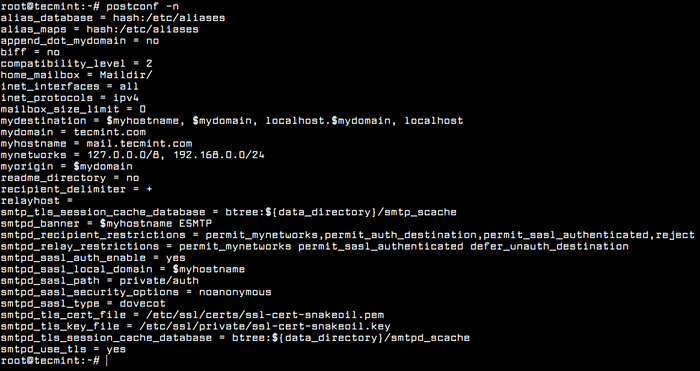 Konfigurasi surat postfix
Konfigurasi surat postfix 10. Setelah semua konfigurasi ada, restart daemon postfix untuk menerapkan perubahan dan verifikasi jika layanan berjalan dengan memeriksa apakah layanan master postfix mengikat pada port 25 dengan menjalankan perintah netstat.
# Systemctl Restart Postfix # Systemctl Status Postfix # NetStat -TLPN
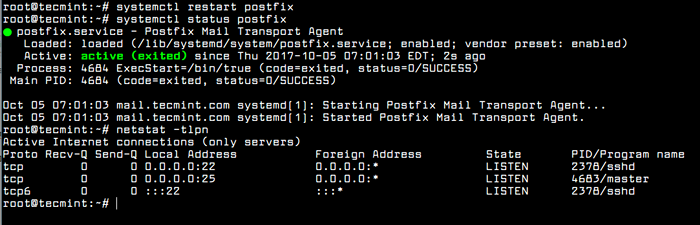 Mulai dan verifikasi postfix
Mulai dan verifikasi postfix Langkah 3: Tes Server Mail Postfix di Debian
11. Untuk menguji apakah postfix dapat menangani transfer surat, instal pertama Mailutils paket dengan menjalankan perintah berikut.
# apt-get install mailutils
12. Selanjutnya, menggunakan utilitas baris perintah surat, kirim surat ke akun root dan periksa apakah surat berhasil dikirimkan dengan menerbitkan perintah di bawah.
# echo "badan surat" | Mail -S "Test Mail" Root # Mailq # Mail # ls maildir/ # ls maildir/new/ # cat maildir/new/[tab]
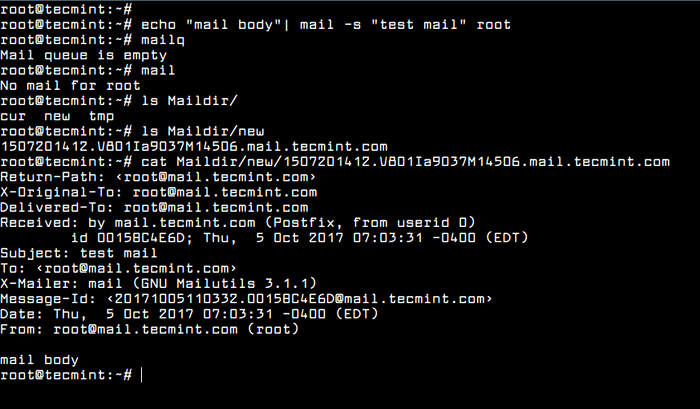 Uji postfix dengan mengirim surat
Uji postfix dengan mengirim surat 13. Anda juga dapat memverifikasi dengan cara apa surat ditangani oleh Layanan Postfix dengan memeriksa konten file log surat dengan mengeluarkan perintah berikut.
# tailf/var/log/mail.catatan
Langkah 4: Instal dan Konfigurasikan Dovecot IMAP di Debian
14. Agen pengiriman surat yang akan kami gunakan dalam panduan ini untuk mengirimkan pesan email ke kotak surat penerima lokal Dovecot imap. IMAP adalah protokol yang berjalan 143 Dan 993 (SSL) Port, yang bertanggung jawab membaca, menghapus atau memindahkan surat di beberapa klien email.
Protokol IMAP juga menggunakan sinkronisasi untuk memastikan bahwa salinan setiap pesan disimpan di server dan memungkinkan pengguna membuat beberapa direktori di server dan memindahkan email ke direktori ini untuk mengurutkan email.
Ini bukan masalahnya Pop3 protokol. Pop3 Protokol tidak akan mengizinkan pengguna untuk membuat beberapa direktori di server untuk mengurutkan email Anda. Anda hanya memiliki folder kotak masuk untuk mengelola surat.
Untuk memasang Tempat perlindungan merpati server inti dan Dovecot imap Paket Debian mengeksekusi perintah berikut.
# App instal dovecot-core dovecot-imapd
15. Setelah Dovecot diinstal di sistem Anda, buka file dovecot di bawah ini untuk diedit dan membuat perubahan berikut. Pertama, buka /etc/dovecot/dovecot.conf File, Cari, dan Batalkan Komentari Baris berikut:
Dengarkan = *, ::
 Konfigurasikan Koneksi Dovecot
Konfigurasikan Koneksi Dovecot 16. Selanjutnya, buka /etc/dovecot/conf.d/10-auth.conf Untuk mengedit dan mencari dan mengubah baris di bawah ini agar terlihat seperti kutipan di bawah ini.
disable_plaintext_auth = tidak ada auth_mekanisme = login biasa
17. Membuka /etc/dovecot/conf.D/10-mail.conf mengajukan dan menambahkan baris berikut untuk digunakan Maildir lokasi bukannya Mbox format untuk menyimpan email.
mail_location = maildir: ~/maildir
 Konfigurasikan postfix maildir
Konfigurasikan postfix maildir 18. File terakhir yang akan diedit adalah /etc/dovecot/conf.d/10-master.conf. Di sini cari postfix smtp-auth memblokir dan membuat perubahan berikut:
# Postfix smtp-auth unix_listener/var/spool/postfix/private/auth mode = 0666 user = postfix grup = postfix
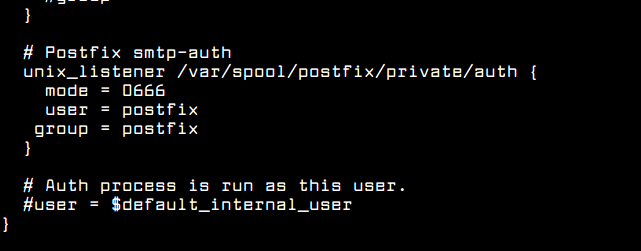 Konfigurasikan Postfix SMTP Auth
Konfigurasikan Postfix SMTP Auth 19. Setelah Anda membuat semua perubahan di atas, restart Tempat perlindungan merpati daemon untuk mencerminkan perubahan, periksa statusnya dan verifikasi apakah dovecot mengikat port 143, dengan mengeluarkan perintah di bawah ini.
# Systemctl restart dovecot.Layanan # Systemctl Status Dovecot.Layanan # netstat -tlpn
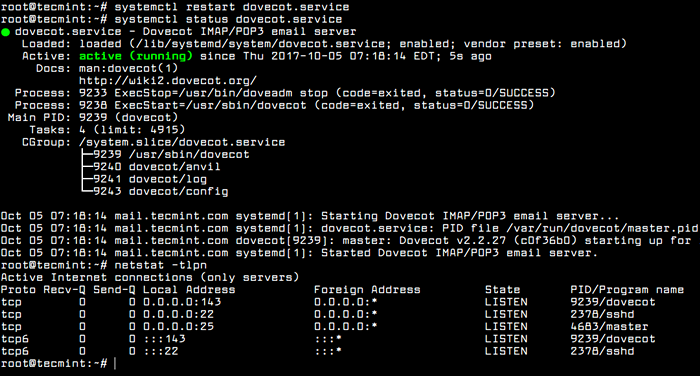 Mulai dan verifikasi Dovecot
Mulai dan verifikasi Dovecot 20. Tes Jika server email berjalan dengan benar dengan menambahkan akun pengguna baru ke sistem dan gunakan telnet atau netcat Perintah untuk terhubung ke server SMTP dan mengirim surat baru ke pengguna yang ditambahkan baru, seperti yang diilustrasikan dalam kutipan di bawah ini.
# Adduser Matie # NC LocalHost 25 # Ehlo Localhost Mail Dari: Root RCPT ke: Matie Data Subjek: Tes surat uji . berhenti
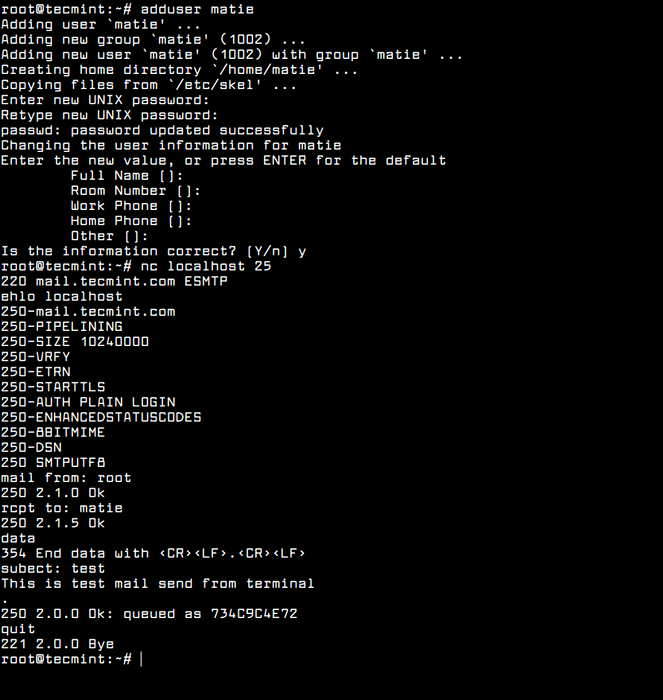 Uji postfix SMTP
Uji postfix SMTP 21. Periksa apakah surat telah tiba di kotak surat pengguna baru dengan mendaftarkan konten direktori home pengguna seperti yang ditunjukkan pada tangkapan layar di bawah ini.
# ls/home/test_mail/maildir/new/
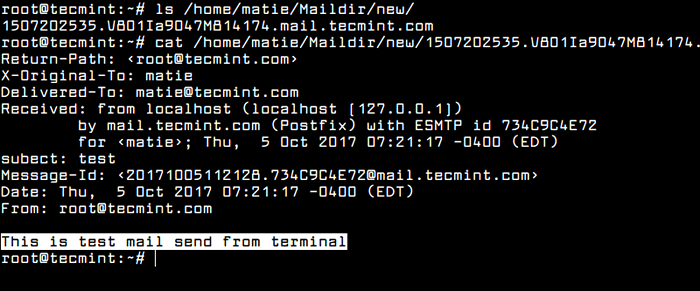 Verifikasi surat pengguna
Verifikasi surat pengguna 22. Anda juga dapat terhubung ke kotak surat pengguna dari baris perintah melalui protokol imap, seperti yang ditunjukkan pada kutipan di bawah ini. Surat baru harus terdaftar di kotak masuk pengguna.
# nc localhost 143 x1 login matie user_password x2 daftar "" "*" x3 Pilih logout inbox x4
Langkah 5: Instal dan Konfigurasikan Webmail di Debian
23. Pengguna akan mengelola email mereka melalui Webmail Rainloop klien. Sebelum menginstal agen pengguna Rainloop Mail, instal pertama Apache http server dan berikut ini Php Modul yang Diperlukan oleh Rainloop, dengan mengeluarkan perintah berikut.
# apt install apache2 php7.0 libapache2-Mod-php7.0 php7.0-Curl Php7.0-xml
24. Setelah server web Apache diinstal, ubah jalur direktori menjadi /var/www/html/ direktori, lepaskan indeks.html file dan keluarkan perintah berikut untuk menginstal Webmail Rainloop.
# cd/var/www/html/ # rm index.html # curl -sl https: // repositori.Rainloop.net/installer.php | php
25. Setelah Rainloop Webmail, klien telah diinstal dalam sistem, navigasikan ke alamat IP domain Anda dan login ke antarmuka web admin Rainloop dengan kredensial default berikut:
http: // 192.168.0.102/?Pengguna Admin: Kata Sandi Admin: 12345
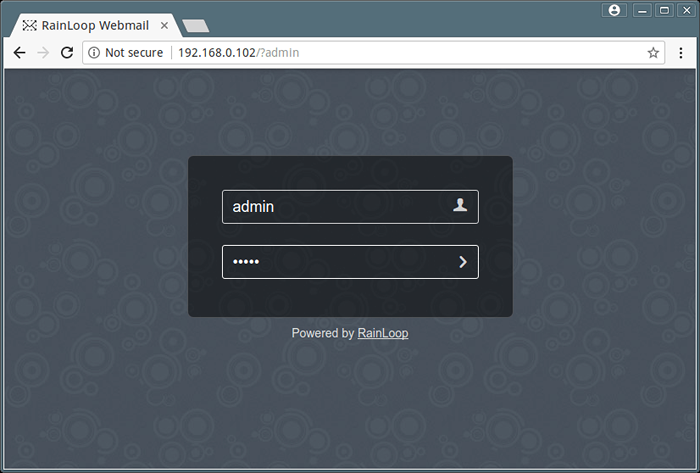 Login Webmail Postfix
Login Webmail Postfix 26. Navigasi ke Domain Menu, tekan Tambahkan domain tombol dan tambahkan pengaturan nama domain Anda seperti yang ditunjukkan pada tangkapan layar di bawah ini.
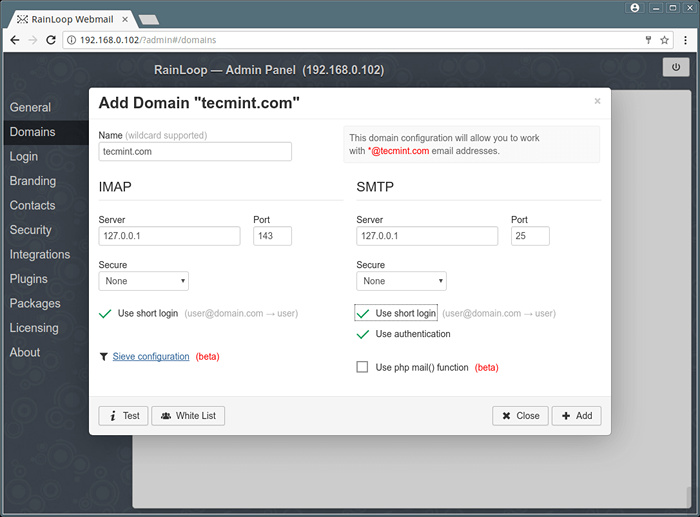 Tambahkan domain di webmail
Tambahkan domain di webmail 27. Setelah selesai menambahkan pengaturan domain Anda, keluar dari antarmuka admin ranloop dan arahkan browser ke alamat IP Anda untuk masuk ke klien webmail dengan akun email.
Setelah Anda berhasil masuk ke webmail rainloop, Anda akan melihat email yang dikirim lebih awal dari baris perintah ke folder kotak masuk Anda.
http: // 192.168.0.102 Pengguna: [Email Dilindungi] Lulus: Kata Sandi Matie
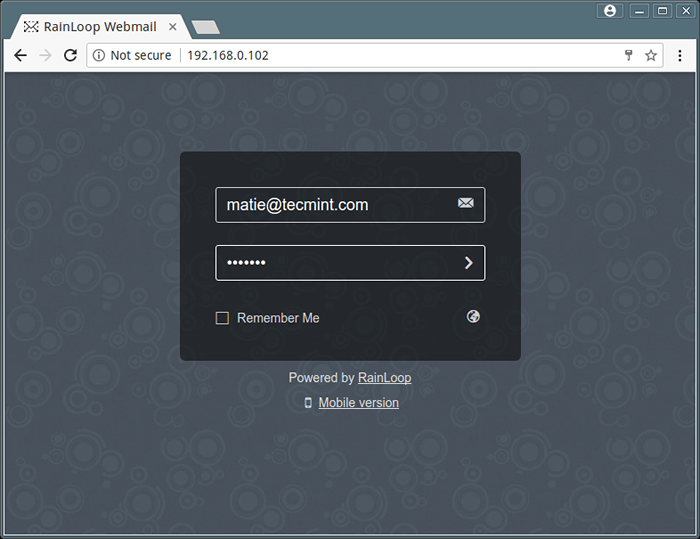 Login Pengguna Postfix Webmail
Login Pengguna Postfix Webmail 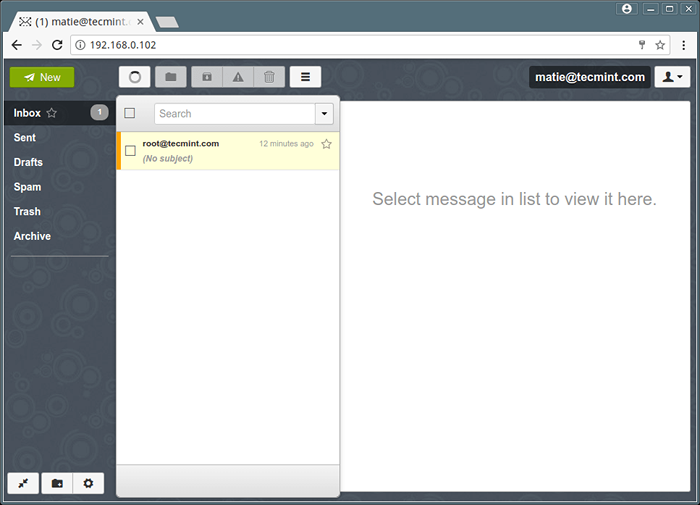 Kotak masuk pengguna webmail postfix
Kotak masuk pengguna webmail postfix 27. Untuk menambahkan perintah pengguna UserAdd -M Bendera untuk membuat direktori rumah pengguna. Tapi, pertama -tama pastikan Anda mengkonfigurasi variabel jalur maildir untuk setiap pengguna dengan perintah berikut.
# echo 'ekspor surat = $ home/maildir' >>/etc/profile # useradd -m user3 # passwd user3
28. Jika Anda ingin mengarahkan kembali semua email Root ke akun surat lokal tertentu dari sistem, jalankan perintah di bawah ini. Semua surat dialihkan atau ditakdirkan ke akun root akan diteruskan ke pengguna surat Anda seperti yang ditunjukkan pada gambar di bawah ini.
# echo "root: test_mail" >> /etc /alias # newaliases
Itu saja! Anda telah berhasil menginstal dan mengonfigurasi server email di tempat Anda agar pengguna lokal dapat berkomunikasi melalui email. Namun, jenis konfigurasi email ini tidak diamankan dengan cara apa pun dan disarankan untuk digunakan hanya untuk pengaturan kecil dalam sistem dan jaringan di bawah kendali penuh Anda.
- « Cara Mengkonfigurasi PAM untuk Audit Logging Aktivitas Pengguna Shell
- 10 contoh praktis menggunakan wildcard untuk mencocokkan nama file di linux »

